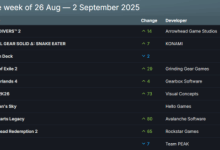答案:iPhone 14 Plus设置锁屏密码需进入“设置”中“面容 ID 与密码”选项,选择密码类型并输入确认,推荐使用自定字母数字密码以提升安全性,同时可设置面容 ID 辅助解锁;除数字密码外,面容 ID 具备高安全性和便捷性,但戴口罩时可能受限;若忘记密码,可通过恢复模式、iCloud“查找我的 iPhone”或设备端“抹掉 iPhone”功能清除数据重置,但需依赖备份恢复信息;更改密码需验证原密码后重新设置,关闭密码会降低安全性并可能影响 Apple Pay 等服务使用,建议保持开启并定期备份数据。

iPhone 14 Plus设置锁屏密码,其实是个挺直接的操作,主要就是通过“设置”里的“面容 ID 与密码”选项来完成。核心目的是为了保护你的个人数据和隐私不被随意查看,所以这第一步非常关键。
要给你的iPhone 14 Plus设置一个坚实的屏幕锁,步骤是这样的:
打开你手机上的“设置”应用。它通常是一个齿轮状的图标。 滑动屏幕,找到并点击“面容 ID 与密码”。如果你之前已经设置过密码,系统会要求你输入当前的密码来验证身份。 进入后,你会看到“打开密码”的选项,点它。 现在,你可以选择密码类型了。系统会默认推荐“六位数字代码”,但你也可以点击“密码选项”来选择“四位数字代码”、“自定数字代码”(可以输入任意长度的数字)或者“自定字母数字密码”(这是最安全的,可以包含字母、数字和符号)。 输入你选择的新密码,然后系统会要求你再次输入以确认。确保两次输入完全一致。 密码设置成功后,你还可以选择是否立即设置面容 ID。如果你还没设置,强烈建议顺便也弄好,解锁会方便很多。
除了数字密码,iPhone 14 Plus 还有哪些锁屏方式?它们各自有什么特点?
说实话,iPhone 14 Plus 在锁屏安全方面给了我们不少选择,不仅仅是简单的数字密码。除了我们刚才提到的各种数字和字母数字密码,最核心的当然就是“面容 ID”了。
-
面容 ID (Face ID): 这是iPhone 14 Plus最主要的生物识别解锁方式。它通过原深感摄像头系统投射超过3万个不可见的点来绘制你面部的深度图,识别起来既快又准。在我看来,它的便利性是无与伦比的,抬手即解锁,尤其是在双手不方便操作时。当然,它也有一些小局限,比如戴着口罩时可能需要额外设置“戴口罩面容ID”或者直接输入密码。安全性上,苹果宣称被陌生人解锁的概率是百万分之一,比指纹识别还要低。
-
数字密码 (Numeric Passcode):
- 四位数字代码: 最简单,但安全性也最低。在信息爆炸的今天,这种长度的密码很容易被暴力破解,或者通过肩窥被记住。我个人不推荐,除非你手机里没什么隐私。
- 六位数字代码: 这是系统默认推荐的,比四位安全一些,但仍然属于纯数字组合。对于一般用户来说,这是一个平衡了安全和便利性的选择。
- 自定数字代码: 允许你设置任意长度的纯数字密码。理论上,越长越安全。如果你能记住一个很长的数字串,这会是个不错的选择。
-
自定字母数字密码 (Custom Alphanumeric Passcode): 这是我个人最推荐的密码类型。它允许你结合字母(大小写)、数字和符号,大大增加了密码的复杂度和破解难度。虽然每次输入可能需要多花几秒钟,但想想你的银行App、照片、个人邮件都在手机里,这几秒钟的付出绝对是值得的。密码的长度和多样性是其安全性的基石。
选择哪种方式,最终还是取决于你对安全性和便利性的权衡。我总是倾向于在不影响日常使用的前提下,尽可能提高安全性。
忘记了iPhone 14 Plus锁屏密码怎么办?有没有补救措施?
这绝对是每个iPhone用户最不愿意面对的问题之一,但它确实会发生。忘记密码的感觉,就像是把自己的数字生活关在了门外,那种焦虑感,我懂。说实话,苹果在保护用户数据方面做得非常严格,这意味着一旦你忘记了锁屏密码,没有“找回”密码的选项。唯一的“补救”措施,通常意味着抹掉设备上的所有数据。
这不是吓唬你,这是事实。苹果的设计理念就是,如果你无法提供正确的密码,那么任何人(包括苹果自己)都无法访问设备上的加密数据。这从安全角度看是好事,但对健忘的用户来说,代价就大了。
主要的解决方案通常有以下几种:
- 通过 iTunes/Finder 恢复模式: 这是最常见的方法。你需要一台电脑(Mac或PC),并安装最新版本的iTunes(Windows)或macOS Finder(Mac)。
- 将iPhone 14 Plus关机。
- 进入恢复模式:按住侧边按钮,同时通过数据线将iPhone连接到电脑,持续按住侧边按钮直到屏幕出现恢复模式的图标(数据线指向电脑)。
- 电脑上的iTunes或Finder会识别出处于恢复模式的iPhone,并提示你“恢复”或“更新”。选择“恢复”。
- 这个过程会下载最新的iOS固件,并抹掉你iPhone上的所有数据,然后重新安装iOS。完成后,你的iPhone会像新设备一样,你可以选择从iCloud或电脑备份中恢复数据。
- 通过 iCloud 的“查找我的 iPhone”功能: 如果你之前在iPhone上开启了“查找我的 iPhone”功能,并且设备连接到互联网,你可以通过其他设备登录iCloud.com,选择你的iPhone,然后点击“抹掉 iPhone”。这也会远程清除设备上的所有数据和密码。
- 利用“抹掉 iPhone”选项(iOS 15.2及更高版本): 如果你的iPhone运行的是iOS 15.2或更高版本,并且多次输入错误密码后,屏幕上可能会出现“抹掉 iPhone”的选项。点击它,你可以直接在设备上清除所有数据并重置。
核心建议是: 定期备份你的iPhone!无论是通过iCloud还是电脑,备份是你在忘记密码后能找回数据(而不是彻底丢失)的唯一希望。我个人建议双重备份,iCloud和本地电脑都搞一份,以防万一。
如何更改或关闭iPhone 14 Plus的锁屏密码?有什么需要注意的吗?
更改或关闭锁屏密码的操作同样是在“设置”应用中完成的,过程非常直观。但有些细节,我觉得有必要提一下。
更改密码:
- 打开“设置”应用。
- 滑动并点击“面容 ID 与密码”。
- 系统会要求你输入当前的锁屏密码以进行身份验证。
- 找到并点击“更改密码”选项。
- 首先,你需要输入旧的密码。
- 然后,系统会提示你输入新的密码,并再次确认。这里同样可以选择不同的密码类型(四位、六位、自定数字、自定字母数字)。我通常建议在更改时顺便升级一下密码的复杂性,比如从六位数字换成自定字母数字密码,这能显著提升安全性。
关闭密码:
- 同样在“设置”>“面容 ID 与密码”中,输入当前密码。
- 你会看到一个“关闭密码”的选项,点击它。
- 系统会再次要求你输入当前密码进行确认。
- 确认后,你的iPhone将不再需要密码或面容 ID 即可解锁。
需要注意什么?
- 安全性考量: 关闭密码,意味着你的iPhone将完全暴露在任何拿到它的人面前。所有个人信息、照片、银行应用、通讯记录等都将毫无设防。除非你的手机只用于特定、无隐私的场景,否则我强烈不建议关闭锁屏密码。它的便利性根本无法弥补安全性上的巨大漏洞。
- “查找我的 iPhone”功能: 即使关闭了锁屏密码,只要“查找我的 iPhone”功能仍然开启,你依然可以通过iCloud远程定位或抹掉设备。但这并不能阻止物理接触者直接访问你的数据。
- Apple Pay 和其他服务: 许多依赖于高安全性的服务,比如Apple Pay,在关闭锁屏密码后可能无法使用,或者会要求你重新设置密码才能继续使用。这是因为这些服务需要设备处于受保护状态。
- 重新开启: 如果你关闭了密码,之后又想重新设置,只需重复“打开密码”的步骤即可。
总之,密码是你的iPhone的第一道防线。我的个人观点是,这道防线越坚固越好。在数字时代,保护好自己的设备,就是保护好自己的数字身份和个人安全。

 路由网
路由网